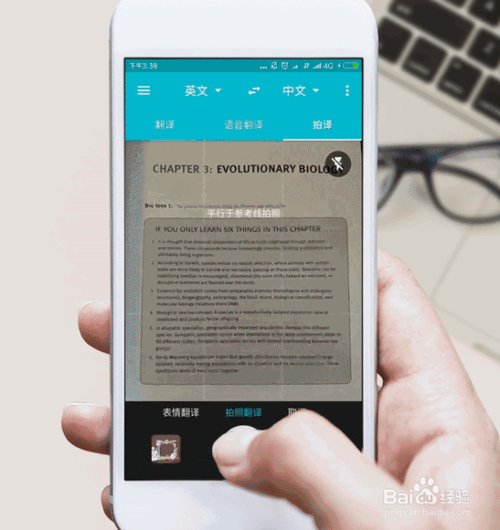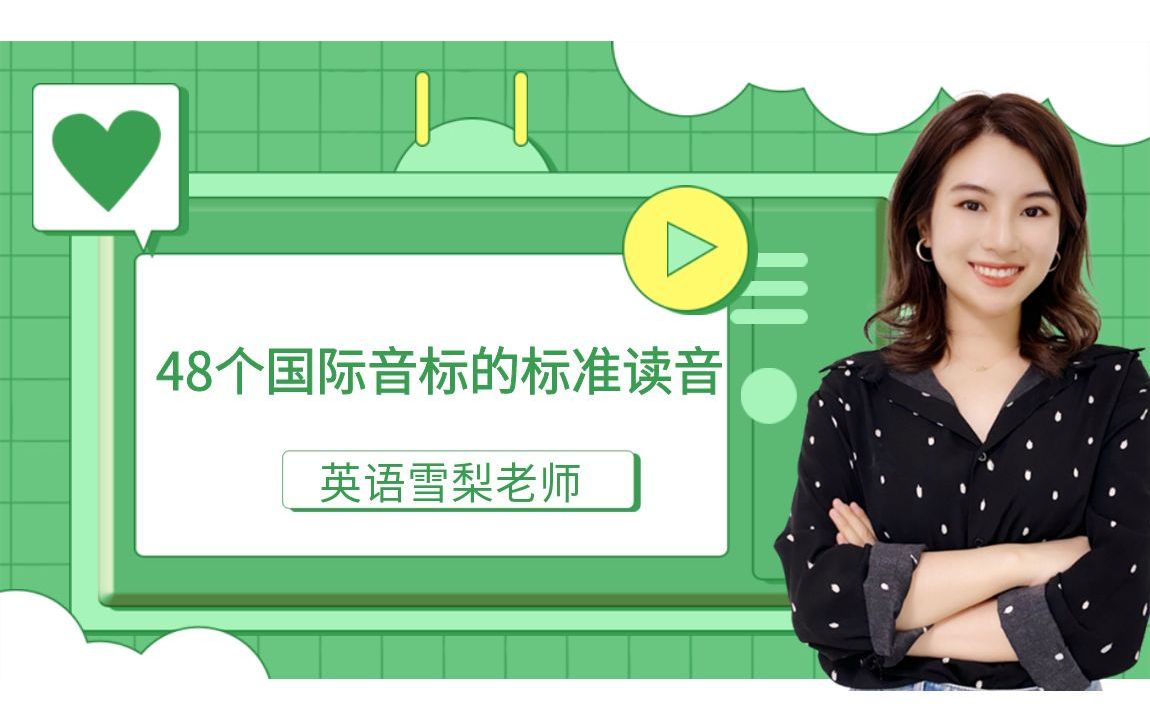有道翻译官联网主要通过两种方式:移动应用程序利用手机的Wi-Fi或移动数据,而硬件设备(如翻译蛋、词典笔)则需直接连接到Wi-Fi网络。 成功联网后,用户可体验基于云端神经网络的更高精度的翻译、语音对话、AR翻译等强大功能。若遇到连接问题,通常检查应用的网络权限、切换网络或重启设备即可解决。对于无网络环境,下载离线语言包是保证基础翻译功能的有效备用方案。
- 为什么有道翻译官需要网络连接?
- 有道翻译官App联网方式详解
- 有道翻译硬件设备如何连接Wi-Fi?
- 常见网络连接问题与解决方案
- 在线翻译与离线翻译:有何不同?
- 如何善用离线翻译功能?
- 网络使用进阶技巧
为什么有道翻译官需要网络连接?
许多用户可能疑惑,为何一个翻译工具对网络有如此高的依赖性。这背后是翻译技术的核心驱动力。连接网络意味着将一个便携设备与云端的超级大脑相连,从而实现远超本地计算能力的翻译效果。
核心技术:云端神经网络翻译 (NMT)
当有道翻译官处于联网状态时,它采用的是行业领先的神经网络机器翻译(NMT)技术。与传统的机器翻译不同,NMT模型能够理解上下文语境,生成更流畅、更自然、更符合人类语言习惯的译文。这个庞大的神经网络模型部署在云端服务器上,通过网络连接,将您的翻译请求发送至云端,由强大的算力进行处理,再将精准的翻译结果返回到您的设备上。这是实现高质量翻译的关键。
实时更新与海量词库
语言是不断发展变化的。新的词汇、网络流行语和专业术语层出不穷。只有通过联网,有道翻译官才能实时访问其云端动态更新的超大词库。这意味着无论是最新的科技名词还是社交媒体上的热门俚语,它都能迅速识别并提供恰当的翻译,确保沟通的时效性与准确性。
驱动高级功能:语音、AR与同声传译
诸如语音对话翻译、AR实景翻译和同声传译等高级功能,需要进行复杂的语音识别(ASR)、图像文字识别(OCR)和快速的语言模型处理。这些计算密集型任务对设备性能要求极高。通过联网,这些任务被转移到云端服务器完成,不仅大大减轻了手机或硬件设备的负担,也保证了这些高级功能的响应速度和准确率,为您提供无缝的智能翻译体验。
有道翻译官App联网方式详解
作为一款安装在智能手机上的应用程序,有道翻译官的联网方式非常灵活,主要依赖于您手机自身的网络环境。确保应用联网是使用其全部功能的第一步。
通过Wi-Fi连接
连接到Wi-Fi是最推荐的联网方式,因为它通常提供更稳定、更快速且无流量限制的网络体验。操作非常简单:
- 确保您的手机已经连接到一个可用的Wi-Fi网络。您可以在手机的“设置”>“无线局域网”或“WLAN”中查看并连接。
- 连接成功后,打开有道翻译官App即可自动联网。App会优先使用Wi-Fi网络进行数据交换,以获得最佳的翻译速度和效果。
使用移动数据
当您身处户外或没有Wi-Fi的环境时,使用移动数据(如4G或5G网络)是保持连接的备用方案。
- 在手机的“设置”>“移动网络”中,确保移动数据开关已打开。
- 特别注意:检查手机系统设置中是否为“有道翻译官”App开启了使用移动数据的权限。在“设置”>“应用管理”中找到该App,进入权限设置,确保“移动数据”或“WLAN和移动数据”权限是开启状态。否则,即使手机有信号,App也可能无法联网。
有道翻译硬件设备如何连接Wi-Fi?
除了App,有道还推出了一系列备受好评的智能翻译硬件,如有道词典笔和有道翻译王等。这些独立设备不依赖手机,需要直接连接到Wi-Fi网络来发挥其强大的在线翻译功能。
针对有道翻译王/翻译蛋
这类手持式翻译设备通常配有触摸屏,联网过程与智能手机类似:
- 开机并进入设置:长按电源键开机,在主屏幕上找到“设置”图标(通常是一个齿轮形状)并点击进入。
- 选择Wi-Fi网络:在设置菜单中,找到“Wi-Fi”或“网络连接”选项。设备会自动搜索附近可用的Wi-Fi信号。
- 输入密码并连接:从列表中选择您要连接的Wi-Fi网络名称(SSID),然后准确输入密码。点击“连接”后,等待设备状态栏显示Wi-Fi图标即可。
针对有道词典笔系列
有道词典笔作为学习和翻译的利器,其联网步骤同样直观:
- 进入网络设置:开机后,在主界面向下滑动或点击设置图标,找到“Wi-Fi设置”或“网络设置”选项。
- 扫描并选择网络:设备会自动扫描周围的Wi-Fi信号。在列表中找到您的网络名称并点击。
- 输入密码:使用屏幕上的虚拟键盘输入Wi-Fi密码。请注意区分大小写和特殊字符。确认无误后,点击连接。连接成功后,屏幕顶部会显示Wi-Fi连接状态。
温馨提示:大部分有道硬件设备目前支持连接2.4GHz频段的Wi-Fi网络。如果您的路由器是双频的,请确保连接到2.4GHz的信号上。
常见网络连接问题与解决方案
有时,即使操作正确,也可能遇到无法联网的状况。以下是一些常见问题及其对应的排查方法,能帮助您快速恢复连接。
App提示“网络异常”或“无法连接服务器”怎么办?
- 检查网络权限:这是最常见的原因。请务必按照前述方法,进入手机系统设置,确认已授予有道翻译官App使用WLAN和移动数据的权限。
- 切换网络环境:尝试从Wi-Fi切换到移动数据,或从移动数据切换到Wi-Fi,判断是否是特定网络的问题。
- 重启应用和手机:关闭有道翻译官App的后台进程后重新打开。如果问题依旧,尝试重启您的手机,这能解决大部分临时的软件冲突或网络故障。
- 清除应用缓存:在手机的“应用管理”中找到有道翻译官,尝试“清除缓存”(注意不要误点“清除数据”)。
硬件设备搜索不到Wi-Fi或连接失败?
- 核对Wi-Fi密码:确保您输入的密码完全正确,特别注意大小写和特殊符号。
- 检查路由器兼容性:确认您连接的是2.4GHz频段的Wi-Fi。同时,检查路由器的加密方式是否为设备所支持(通常WPA2是最佳选择)。
- 缩短设备与路由器的距离:信号太弱可能导致连接不稳定或失败。请将翻译硬件靠近路由器再尝试连接。
- 重启硬件和路由器:关闭翻译设备和路由器的电源,等待一分钟后再重新启动。这个简单的操作能解决许多疑难杂症。
在线翻译与离线翻译:有何不同?
理解在线与离线模式的区别,有助于您根据不同场景做出最佳选择。虽然离线功能非常实用,但与在线模式相比,在翻译质量和功能丰富度上存在一定差距。
下表清晰地展示了两种模式的主要差异:
| 功能/特性 | 在线模式 (联网状态) | 离线模式 (无网络) |
|---|---|---|
| 翻译准确度 | 非常高 (基于云端NMT技术,理解语境) | 较高 (基于设备内置引擎,句子可能较生硬) |
| 支持语言数量 | 极多 (超过100种语言) | 有限 (需预先下载指定语言包) |
| 语音对话翻译 | 支持,识别率高,响应快 | 部分语言支持,识别和翻译效果有差异 |
| 拍照/AR翻译 | 支持,识别精准,速度快 | 支持,识别能力受限于本地引擎 |
| 词库更新 | 实时更新,包含新词、流行语 | 固定,依赖于离线包的更新 |
| 适用场景 | 追求高质量翻译、商务会谈、学术交流 | 飞机上、地铁、偏远地区、节省数据流量 |
如何善用离线翻译功能?
在无法联网或需要节省流量时,离线翻译功能就显得尤为重要。提前做好准备,即可在无网络环境下从容应对。
下载与管理离线语言包
要使用离线翻译,必须预先在有网络的环境下下载所需的语言包。操作步骤如下:
- 打开有道翻译官App,进入“我的”或“设置”页面。
- 找到“离线翻译”或“离线语言包”菜单。
- 在列表中找到您需要的目标语言(例如,英语、日语、韩语等),点击下载。
- 下载完成后,即使关闭Wi-Fi和移动数据,您也能在这些语言之间进行基础的文本和拍照翻译。
您可以随时返回此菜单,管理已下载的语言包,例如删除不再需要的包以释放存储空间。
离线模式的最佳使用场景
离线模式并非万能,但在特定场景下它无可替代。理想的使用场景包括:国际航班飞行途中、信号不佳的地铁或山区、不想支付高昂国际漫游费用的国外旅行初期,或者仅仅是为了在日常查询单词时节省一点数据流量。提前下载好目的地国家的语言包,是每一位出境旅行者的明智之举。
网络使用进阶技巧
掌握一些网络使用技巧,可以让您的有道翻译官体验更上一层楼,无论身处何地都能获得流畅、高效的翻译服务。
在国外如何保证连接顺畅?
在境外使用在线翻译,稳定的网络是关键。您可以考虑以下几种方案:
- 开通国际漫游:最便捷但成本可能较高。请咨询您的移动运营商。
- 购买当地SIM卡:性价比高,能提供稳定的本地网络服务。
- 租用便携式Wi-Fi(移动WiFi):适合多人或多设备同时使用,非常方便。
连接到酒店或咖啡馆的公共Wi-Fi时,请注意网络安全。
在线翻译会消耗很多流量吗?
这是一个普遍关心的问题。实际上,不同翻译功能的数据消耗量差异很大:
- 文本翻译:消耗的流量非常少,主要传输纯文本,几乎可以忽略不计。
- 语音翻译:消耗中等流量,因为它需要上传语音数据进行识别。
- 拍照及AR翻译:消耗流量最多,因为需要上传图像文件进行云端OCR识别和处理。
如果您对流量敏感,建议在进行大量拍照翻译时优先使用Wi-Fi网络。
优化网络设置以提升翻译速度
翻译的响应速度直接受网络质量影响。为了获得即时反馈,您可以:
- 优先连接信号强的网络:无论是Wi-Fi还是5G/4G,选择信号满格的网络能显著减少延迟。
- 关闭后台无关应用:部分应用会在后台占用网络带宽,关闭它们可以为有道翻译官让出更多网络资源。
– 定期更新App:确保您的有道翻译官App是最新版本。开发者会持续优化网络协议和数据传输效率,更新版本通常意味着更好的性能。